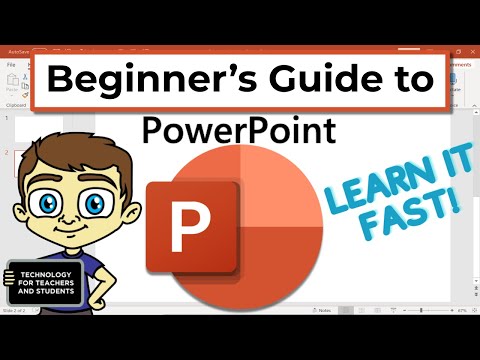एक प्रस्तुति आपके प्रोजेक्ट को आपके प्रशिक्षक या प्रायोजकों को संक्षेप में बताने का सबसे अच्छा तरीका है। यह आपको कुछ ही मिनटों में अपने सभी विचारों को स्पष्ट और संक्षिप्त रूप से व्यक्त करने की अनुमति देता है। पहले, काम पेश करने के लिए, लोग मैन्युअल रूप से ग्राफिक्स बनाते थे और एक एल्बम बनाते थे। अब इलेक्ट्रॉनिक संस्करण उपयोग में हैं, जो कुछ ही क्लिक में बन जाते हैं। इसलिए, सभी को यह जानने की जरूरत है कि कंप्यूटर पर प्रेजेंटेशन कैसे बनाया जाता है।

ज़रूरी
- - माइक्रोसॉफ्ट ऑफिस पावर प्वाइंट
- - Windows XP और उस पर उच्चतर स्थापित कंप्यूटर वाला कंप्यूटर
निर्देश
चरण 1
माइक्रोसॉफ्ट ऑफिस पावर प्वाइंट डाउनलोड और इंस्टॉल करें। यह माइक्रोसॉफ्ट ऑफिस के साथ आने वाले बेहतरीन प्रेजेंटेशन सॉफ्टवेयर में से एक है। इसका इंटरफ़ेस सरल और सीधा है, और सिस्टम आवश्यकताएँ कम हैं, इसलिए प्रोग्राम कमजोर कंप्यूटरों पर भी सही ढंग से काम करेगा।

चरण 2
एक नई प्रस्तुति बनाएं। ऐसा करने के लिए, "फ़ाइल" पर क्लिक करें और खुलने वाली विंडो में "नया" चुनें। ठीक है, आप पहले से ही जानते हैं कि कंप्यूटर पर प्रेजेंटेशन कैसे बनाया जाता है।

चरण 3
एक स्लाइड प्रकार चुनें। "होम" मेनू टैब पर, "लेआउट" आइटम ढूंढें, ड्रॉप-डाउन मेनू में, किसी एक विकल्प पर क्लिक करें। लेआउट निर्धारित करता है कि शीट पर कौन सा डेटा और किस क्रम में दिखाई देगा।

चरण 4
पाठ संपादित करें। स्लाइड शीर्षक और स्लाइड टेक्स्ट कैप्शन का चयन करने के लिए सिंगल-क्लिक करें, वहां से प्लेसहोल्डर टेक्स्ट को हटा दें और अपनी जानकारी दर्ज करें। मुख्य विचार को स्पष्ट रूप से व्यक्त करते हुए शीर्षक को जानकारीपूर्ण रखने का प्रयास करें।

चरण 5
ध्वनि, आरेख, चित्र जोड़ें। मेनू टैब "सम्मिलित करें" पर जाएं और प्रस्तावित टूल का उपयोग करें। चित्रों और ध्वनि प्रभावों के साथ, प्रस्तुति आकर्षक और दिलचस्प लगेगी। कंप्यूटर पर प्रेजेंटेशन कैसे बनाया जाए इसकी मूल बातें केवल तकनीकी साक्षरता ही नहीं, बल्कि डिजाइन और मार्केटिंग की मूल बातें हैं।

चरण 6
एक डिज़ाइन टेम्प्लेट चुनें। "डिज़ाइन" मेनू टैब ढूंढें, टेम्प्लेट में से एक चुनें। यदि वांछित है, तो "पृष्ठभूमि शैलियाँ", "रंग", "फ़ॉन्ट" आइटम का उपयोग करके इसे अनुकूलित करें।

चरण 7
एक नई स्लाइड जोड़ें। "स्लाइड्स" लेबल वाली साइड-राइट विंडो में राइट-क्लिक करें। संदर्भ मेनू में, नई स्लाइड चुनें।

चरण 8
संक्रमणों को अनुकूलित करें। सभी स्लाइड्स के निर्माण के बाद, "स्लाइड्स" विंडो पर वापस जाएं और साथ ही साथ Ctrl और A कीज़ को दबाए रखें। मुख्य मेनू टैब "ट्रांज़िशन" पर जाएं। किसी एक टेम्पलेट पर अपनी पसंद को रोकें। यदि वांछित है, तो उस समय को समायोजित करें जिसके बाद एक स्लाइड को दूसरी स्लाइड से बदला जाएगा। यदि ऐसा नहीं है, तो "ऑन क्लिक" बॉक्स पर एक चेक मार्क छोड़ दें।

चरण 9
अपनी प्रस्तुति सहेजें। फिर से "फ़ाइल" मेनू पर जाएं, "सहेजें" आइटम का चयन करें। पहले फ़ील्ड में, फ़ाइल का नाम दर्ज करें, दूसरे में - प्रारूप। पसंदीदा विकल्प पावरपॉइंट प्रेजेंटेशन 97-2003 है। यह प्रारूप अधिकतम संगतता मोड में काम करता है और किसी भी कंप्यूटर पर चलता है, यही वजह है कि कंप्यूटर पर प्रेजेंटेशन बनाने के लिए विभिन्न निर्देशों में इसकी अनुशंसा की जाती है।